1、下载安装Visio Studio
首先登陆Visual Studio官网,界面如下所示。然后选择需要的版本:社区版(免费)、专业版、企业版。如果是个人使用,社区版就够用了,我这里下载社区版。

安装完成后会自动弹出以下窗口,根据你要使用Visual Studio所做的事情选择C/C++,同时选择安装路径(建议使用默认安装路径)。在窗口的上方还有单个组件、语言包、安装位置这些选项,可以不用管,均为默认值。最后点击安装。

接着慢慢等待。

安装完毕后,重启。

2、安装完毕,打开Visual Studio

3、MPI环境下载
首先前往MPI下载地址:
Index of /static/downloads/1.4.1p1
选择安装mpich2-1.4.1p1-win-x86-64.msi

4、在管理员:命令提示符界面进入安装好的路径中,输入命令msiexec /package mpich2-1.4.1p1-win-x86-64.msi进行安装。

安装按照默认next,在输入密码这里修改默认密码为自己的密码。

进入bin目录输入命令:smpd-install,为下图结果则为安装成功。

5、打开wmpiregister,为如下界面,我们需要注册我们的账号。
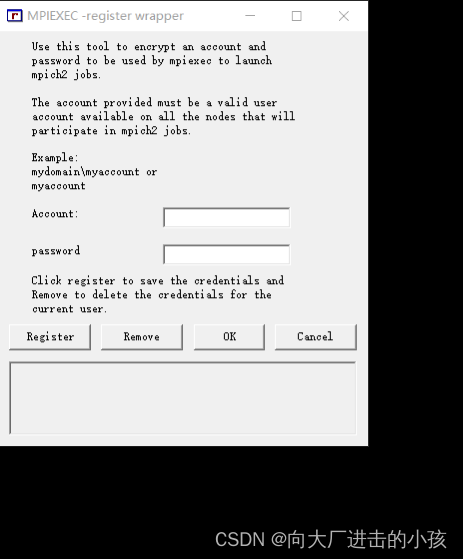
账号名为主机名,密码为开机密码。如下图即为注册成功。

6、接下来测试运行一下wmpiexec,输入我们的cpi.exe文件,如下图测试通过。

7、打开我们创建的VisioStudio的项目bINXING,打开bINXING项目属性进行环境配置;点击C/C++的常规栏这里配置附加包含目录为如下图所示(选择mpi中的include文件)。
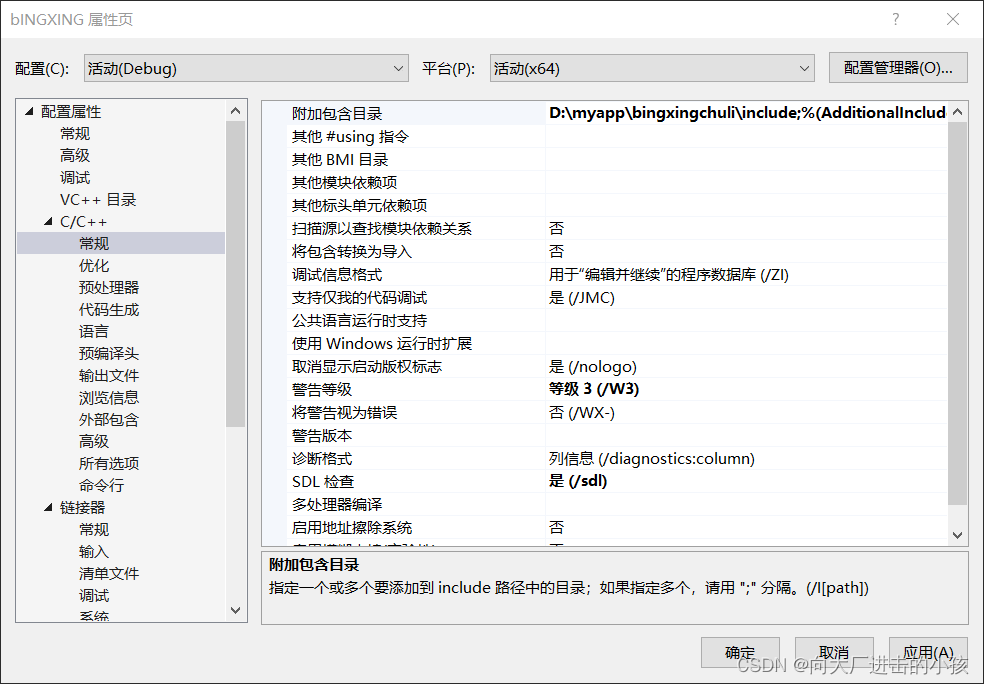
点击链接器常规这里设置附加库目录如下图所示(添加mpi.lib;)。

8、配置完成后,我们正常测试运行一下默认创建的bINXING项目代码。
运行通过!成功跑通!

再来测试一下wmpiexec,运行通过!成功输出!

我们的环境配置到此正式成功结束!接下进行实验。





















 2550
2550











 被折叠的 条评论
为什么被折叠?
被折叠的 条评论
为什么被折叠?








